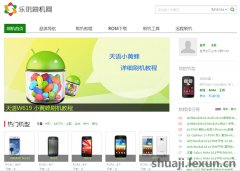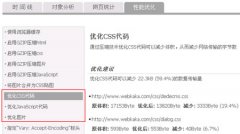远程连接超出最大允许连接数的解决方法
今天管理一台服务器,远程连接时帐号密码都输入完后,点连接后弹出一个“终端服务器超出最大允许连接数”的提示窗口。

终端服务器超出最大允许连接数
上网查了一下归结一下出现这种情况的原因和解决办法。
原因:用远程桌面链接登录到终端服务器时经常会遇到“终端服务器超出最大允许链接数”诸如此类错误导致无法正常登录终端服务器,引起该问题的原因在于终端服务的缺省链接数为2个链接,并且当登录远程桌面后如果不是采用注销方式退出,而是直接关闭远程桌面窗口,那么实际上会话并没有释放掉,而是继续保留在服务器端, 这样就会占用总的链接数,当这个数量达到最大允许值时就会出现上面的提示。
如何避免?
一、用注销来退出远程桌面而不是直接关闭窗口
二、限制已断开链接的会话存在时间
1、从终端服务配置中修改
运行-Tscc.msc(终端服务配置)-连接-双击RDP-Tcp或右击-属性-会话-选中第一个的替代用户设置(O)-结束已断开的会话[将默认值“从不”改为一个适当的时间,比如30分钟]
2、从组策略修改
开始-运行-gpedit.msc-计算机配置-管理模板-windows组件-终端服务-会话
右边窗口选择 为断开的会话设置时间限制 -选择已启用,选择一个时间
三、增加最多链接数
1、 从终端服务配置中修改:运行-Tscc.msc(终端服务配置)-连接-双击RDP-Tcp或右击-属性,选择“网卡”选项卡-修改“最大连接数”改成你所需的值,当然这个值不也能太大,否则会占用较多的系统资源。不过这里修改的值好像不起作用,设置成无限制时照样还是会出现本文所说的情况。
2、组策略级别要高于终端服务配置,当启用组策略后终端服务配置中的相应选项会变成灰色不可修改。
运行-gpedit.msc-计算机配置-管理模板-Windows组件-终端服务
双击右边的“限制连接数量”-选择“已启用”-填入允许的最大连接数
四、改变远程终端模式
打开“控制面板”,双击“添加删除程序”,单击“添加删除Windows组件”,“组件”,在Windows组件向导对话框中选中“终端服务” , “下一步”,“应用服务器”,“下一步”,然后按照提示即可改变终端服务的模式。
Windows 2000终端服务有2种运行模式:远程管理模式和应用程序服务器模式。远程管理模式允许系统管理员远程管理服务器,而且只允许2个终端会话同时登录终端服务器。应用程序服务器模式允许用户 运行一个以上应用程序,允许多个用户从终端登录访问服务器。但是,应用终端服务的用户必须有终端服务授权,即必须在90天之内在这个域或工作组中设置终端 服务授权服务器,否则用户需删除应用程序,然后再重新安装。
五、修改本地安全策略
控制面板>>管理工具>>本地安全策略>>本地策略>>安全选项>>
1、先找到>>Microsoft网络服务器:在挂起会话之前所需的空闲时间
默认为:15分钟,改为自己所需要的时间(就是登陆后无动作空闲超过多少时间后自动断开)
2、然后找到>>网络安全:在超过登录时间后强制注销。默认为:已禁用,一定要改为:已启用
如果已经发生解决办法:
1、首先你可以telnet到此主机上(不管你用哪种方法),当然如果能直接操作机器更好,不过直接操作就不必用命令行了,那当然是知道机器超级管理员的密码的情况下,可以使用OpenTelnet来打开远程服务器的Telnet端口。
<相关新闻>>
- 发表评论
-
- 最新评论 进入详细评论页>>